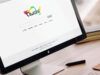Come eliminare Bing
Dopo aver installato alcuni nuovi programmi sul tuo fido computer, la pagina iniziale del browser di cui ti servi per navigare in Rete è stata modificata: al posto della solita home page adesso c’è Bing, il motore di ricerca di casa Microsoft. Stesso discorso vale per il motore di ricerca predefinito, che è stato rimpiazzato con quello dell’azienda di Redmond. Che barba!
Per quanto utile e funzionale possa essere, Bing proprio non ti va giù, dunque ti piacerebbe capire come “sbarazzartene”. Come dici? Le cose stanno proprio così e vorresti dunque capire se posso esserti d’aiuto a capire come eliminare Bing dal browser? Ma certo che sì! Continua a leggere e troverai tutte le risposte di cui hai bisogno.
Nei prossimi capitoli, infatti, trovi spiegato come rimuovere Bing da tutti i più diffusi browser Web per computer, smartphone e tablet. L’operazione, te lo anticipo subito, è ben più semplice di quel che tu possa immaginare. Segui, quindi, le mie indicazioni e vedrai che così facendo riuscirai a raggiungere il tuo obiettivo. A questo punto, ti auguro, come mio solito, buona lettura e ti faccio un grandissimo in bocca al lupo per tutto!
Indice
Come eliminare Bing come motore di ricerca
Da qualche giorno ha iniziato a utilizzare Bing come motore di ricerca nel browser che solitamente utilizzi per navigare su Internet, ma ti sei accorto che non fa al caso tuo. Quindi, ora vorresti toglierlo, andando a sostituirlo con un altro diverso (es. quello di Google).
Non preoccuparti! Nelle prossime righe troverai tutti i passaggi di cui hai bisogno per eliminare Bing come motore di ricerca sul programma/app di navigazione che utilizzi sul tuo computer, smartphone e/o tablet.
Come eliminare Bing da Chrome
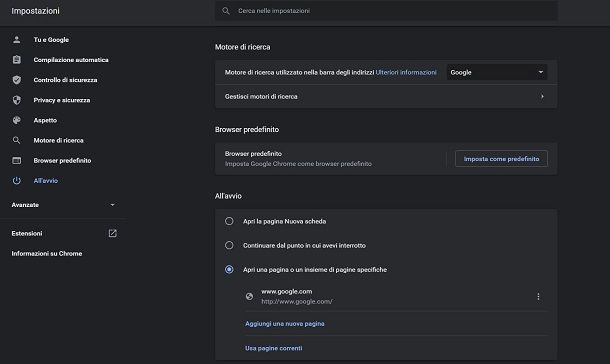
Se il browser che stai usando è Google Chrome, puoi eliminare Bing come pagina iniziale e/o come motore di ricerca predefinito seguendo le istruzioni sul da farsi riportate di seguito. È facile come bere un bicchier d’acqua, non temere!
Se vuoi sbarazzati di Bing come pagina iniziale in Chrome, la prima cosa che devi fare è quella di avviare il navigatore in questione e cliccare sul bottone ⋮ che si trova in alto a destra. Scegli poi la voce Impostazioni dal menu che compare.
Nella nuova scheda che andrà ad aprirsi, individua la sezione All’avvio e clicca sul pulsante […] che trovi accanto a Bing, sotto l’opzione Apri una pagina o un insieme di pagine specifiche. Scegli quindi l’opzione Rimuovi dal menu che si apre ed è fatta.
Adesso, se vuoi, puoi impostare una pagina iniziale alternativa selezionando sempre l’opzione Apri una pagina o un insieme di pagine specifiche, pigiando su Aggiungi una nuova pagina e digitando, nel campo apposito che compare su schermo, l’URL del sito di riferimento. Premi poi sul pulsante Aggiungi per ultimare la procedura.
Se poi come pagina iniziale preferisci visualizzare una scheda vuota, seleziona semplicemente l’opzione Apri la pagina Nuova scheda nella sezione All’avvio delle impostazioni di Chrome.
Per quel che concerne, invece, il motore di ricerca predefinito, puoi eliminare Bing da Chrome facendo innanzitutto clic sul pulsante ⋮ che si trova sempre nella parte in alto a destra della finestra del navigatore e scegliendo la voce Impostazioni dal menu che compare.
Nella nuova scheda che andrà ad aprirsi, individua la sezione Motore di ricerca e scegli, dal menu a tendina adiacente la dicitura Motore di ricerca utilizzato nella barra degli indirizzi, un motore di ricerca alternativo a Bing. Le modifiche avranno effetto immediato.
Se vuoi, puoi aggiungere anche altri motori di ricerca a piacere pigiando sul collegamento Gestisci motori di ricerca e scegliendo quelli che preferisci dalla nuova pagina visualizzata. Per aggiungerli manualmente, premi sul bottone Aggiungi, compila i campi visualizzati su schermo con i dati richiesti e poi pigia nuovamente sul pulsante Aggiungi.
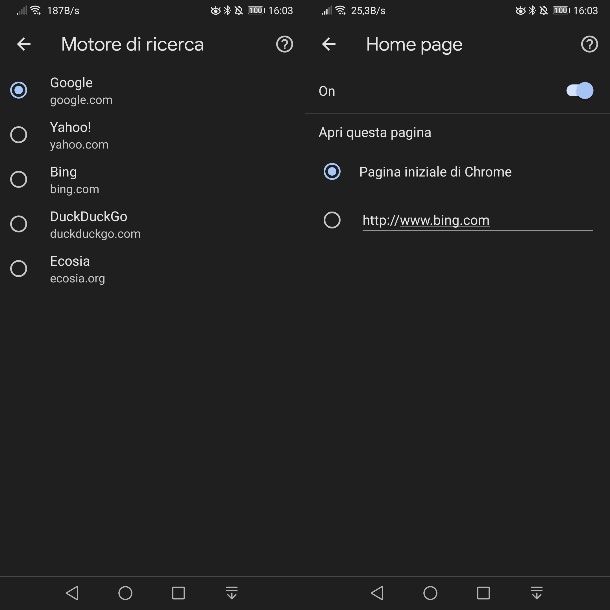
Se utilizzi l’app di Chrome, disponibile sia sul Play Store di Android che sull’App Store di iOS/iPadOS, puoi modificare il motore di ricerca predefinito sostituendo Bing con Google o altro.
Per fare ciò, avvia l’applicazione e, nella schermata principale, pigia sui tre puntini in alto a destra su Android o in basso a destra su iPhone. A questo punto, seleziona la voce Impostazioni e poi la dicitura Motore di ricerca dai menu che vedi su schermo. Nella schermata successiva, fai tap su Google o qualsiasi altro motore di ricerca in elenco e poi premi sulla freccia collocata in alto.
Se hai uno smartphone o tablet Android e disideri cambiare la pagina iniziale, nella sezione Impostazioni, premi sulla voce Home page e poi cambia l’indirizzo https://www.bing.com/ presente nell’apposita casella con uno di tua scelta. Puoi anche decidere di lasciare la pagina iniziale di Chrome, spuntando l’apposita casella.
Come eliminare Bing da Firefox
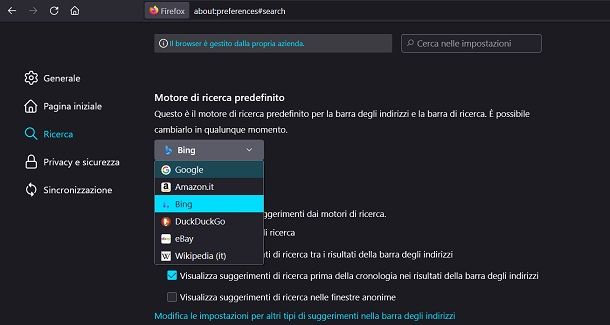
Anche su Mozilla Firefox è possibile modificare la pagina iniziale e il motore di ricerca predefinito in modo tale da eliminare Bing. Vediamo subito come.
Per rimuovere Bing come pagina iniziale da Mozilla Firefox, il primo fondamentale passo che devi compiere è quello di aprire il browser e fare clic sul pulsante con le tre linee in orizzontale che si trova in alto a destra. Nel menu che si apre, fai poi clic sulla voce Impostazioni.
Nella nuova scheda che andrà ad aprirsi, fai clic sulla scheda Pagina iniziale e individua la sezione Nuove finestre e schede. A questo punto, sotto la dicitura Pagina iniziale e nuove finestre cancella https://www.bing.com dall’apposita casella di testo, sostituendolo con un nuovo URL.
Per rimuovere invece Bing come motore di ricerca predefinito, clicca sempre sul pulsante con le tre linee in orizzontale che si trova nella parte in alto a destra della finestra di Firefox, scegli Impostazioni dal menu che si apre e clicca sulla voce Ricerca che si trova a sinistra nella nuova pagina visualizzata.
Adesso, individua la sezione Motore di ricerca predefinito e, dal menu a tendina ad essa annesso, scegli il motore di ricerca che vuoi impostare per rimpiazzare Bing. Le modifiche saranno apportate all’istante.
Se tra quelli in elenco non c’è il motore di ricerca che ti interessa, puoi aggiungerne di nuovi cliccando sul collegamento Trova altri motori di ricerca che si trova in basso e selezionando poi quello che preferisci dalla nuova pagina che andrà ad aprirsi.
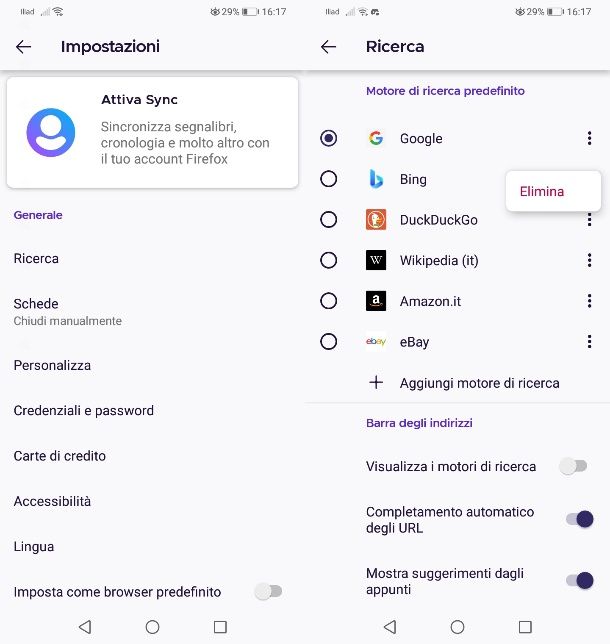
Se navighi sul Web da smartphone e tablet con l’app di Firefox per Android (disponibile anche su store alternativi) o iPhone/iPad, puoi eliminare Bing come motore di ricerca in maniera semplicissima.
Per fare ciò, dopo aver avviato l’app di Firefox, premi sui tre puntini in alto a destra su Android o i tre trattini in basso a destra su iPhone e seleziona la voce Impostazioni dal menu che ti viene mostrato. Adesso, pigia prima sulla voce Ricerca e poi su Motore di ricerca predefinito. Da qui seleziona un motore di ricerca diverso da Bing tra quelli in elenco. Se vuoi proprio rimuovere questo motore di ricerca dall’elenco, fai tap sull’icona (…) a fianco dello stesso e premi sulla voce Elimina.
Se hai un iPhone oppure un iPad, puoi cambiare anche la pagina iniziale. Per fare ciò, sempre dalle Impostazioni, questa volta premi su Pagina iniziale (nella sezione Generale) e digita l’indirizzo che desideri vedere come pagina iniziale all’interno del campo Indirizzo personalizzato (es. https://www.google.it/). Dopodiché, nella sezione Schermata di apertura (nella schermata Pagina iniziale), premi su Pagina iniziale. Concludi l’operazione facendo tap su Fatto in alto a destra.
Come eliminare Bing da Edge
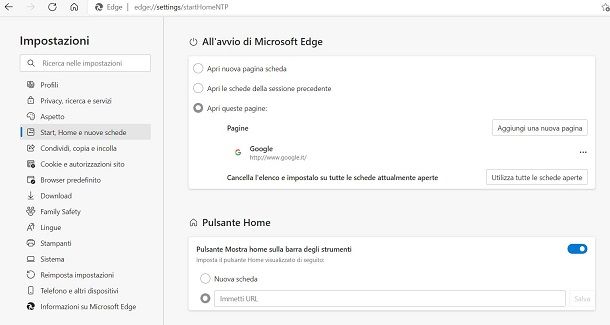
Hai l’abitudine di navigare in rete con Microsoft Edge e vorresti capire come eliminare Bing dal browser in questione? Trovi spiegato come procedere, sia per quanto riguarda la pagina iniziale, sia per quel che concerne il motore di ricerca predefinito, nelle seguenti righe.
Per eliminare Bing come pagina iniziale su Microsoft Edge, la prima cosa che devi fare è quella di avviare il browser, cliccare sul pulsante […] in alto a destra e scegliere la voce Impostazioni dal menu che compare.
Adesso, fai clic sulla scheda Start, Home e nuove schede e seleziona la casella Apri queste pagine. Premi sul pulsante Aggiungi una nuova pagina e digita il nuovo URL che deve aprirsi all’avvio del browser (es. https://www.google.com/).
Se invece vuoi fare in modo che Bing non sia più il motore di ricerca predefinito, pigia sul bottone […] posto nella parte in alto a destra della finestra di Microsoft Edge, seleziona Impostazioni dal menu che compare e poi premi sulla scheda Privacy, ricerca e servizi.
Adesso, scorri il menu verso il basso, premi sul pulsante Barra degli indirizzi e ricerca e seleziona l’altro motore di ricerca che vuoi usare dall’elenco che ti viene mostrato, a fianco della dicitura Motore di ricerca utilizzato nella barra degli indirizzi.
Se in elenco non è presente alcun motore di ricerca di tuo interesse, premi sulla voce Gestisci motori di ricerca e poi sul tasto Aggiungi, per inserire i parametri per il nuovo motore di ricerca.
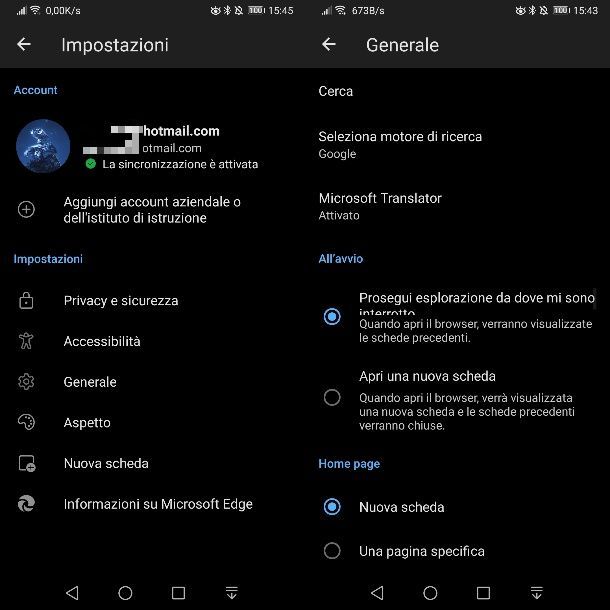
Edge è disponibile anche su smartphone e tablet Android (anche su store alternativi) e su iOS/iPadOS. Se utilizzi questo browser e vuoi eliminare Bing come motore di ricerca, avviane l’app e, nella schermata principale, fai tap sui tre trattini in basso a destra.
A questo punto, premi su Impostazioni e poi seleziona le voci Generale > Seleziona motore di ricerca dal menu che ti viene proposto. A questo punto, scegli un motore di ricerca tra quelli in elenco e il gioco è fatto. Tramite la barra degli indirizzi potrai così effettuare le tue ricerche senza usare Bing.
Come eliminare Bing da Safari
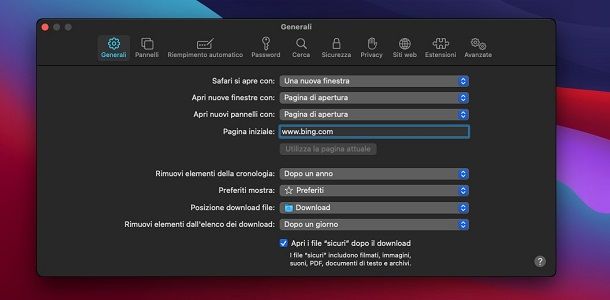
Usi Safari per navigare su Internet e vorresti sapere come rimuovere Bing sia come pagina iniziale che come motore di ricerca predefinito del browser? Ti accontento subito. Trovi le istruzioni su come procedere qui sotto.
Se vuoi sapere come eliminare Bing da Mac e usi Safari, avvia quest’ultimo, clicca sulla voce Safari presente nella barra dei menu, in alto a sinistra, e seleziona Impostazioni dal menu che ti viene proposto.
Nella finestra che a questo punto vedrai comparire (la scheda Generali), cancella l’indirizzo https://www.bing.com che trovi accanto alla voce Pagina iniziale e digita quello con cui intendi rimpiazzare Bing (es. https://www.google.com/). Se, invece, preferisci visualizzare una scheda vuota, lascia il campo in bianco. Le modifiche apportate saranno applicare all’istante.
Per intervenire sul motore di ricerca, invece, clicca sempre sulla voce Safari che si trova nella barra dei menu del browser e seleziona la dicitura Preferenze. Seleziona poi scheda Cerca nella finestra che ti viene mostrata e scegli un motore di ricerca alternativo a Bing dal menu a tendina che trovi accanto alla voce Motore di ricerca. I cambiamenti apportati saranno subito applicati.
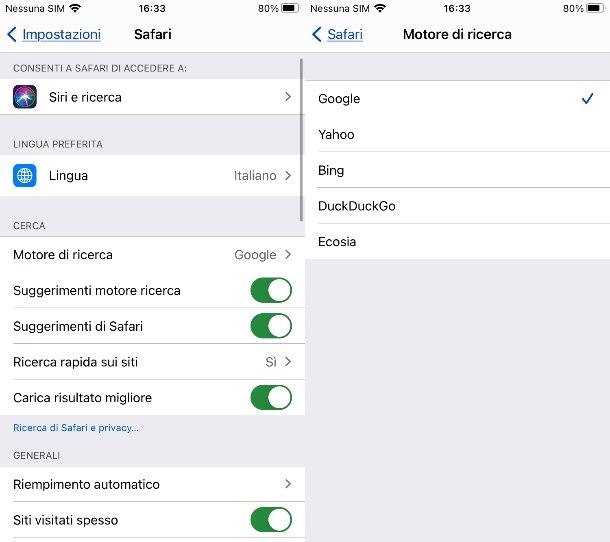
Se utilizzi l’app di Safari su iPhone o iPad, puoi eliminare Bing come motore di ricerca accedendo alla sezione Impostazioni di iOS o iPadOS (l’icona dell’ingranaggio che si trova in Home Screen) e pigiando sulla voce Safari nella schermata visualizzata.
Adesso, scorri le diverse voci e fai tap su quella denominata Motore di ricerca. Scegli quindi uno dei motori di ricerca visualizzati a schermo, che sia diverso da Bing. Per quanto riguarda la pagina iniziale, non è possibile modificarla.
Come eliminare Bing da Windows 11
Se invece il tuo intento è quello di eliminare Bing da Windows 11, nei prossimi capitoli troverai i passaggi di cui hai bisogno per farlo sia all’avvio di Microsoft Edge sul tuo PC con Windows 11 che dalla barra delle applicazioni.
Come eliminare Bing all’avvio di Windows 11
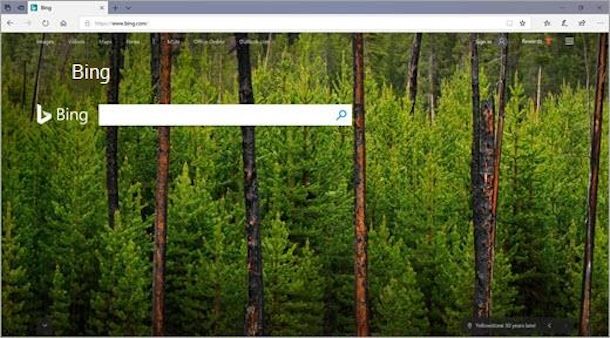
Ti stai chiedendo come eliminare Bing all’avvio di Edge su Windows 11? Niente di più semplice! Ti basta seguire i passaggi riportati nel capitolo dedicato al browser di Microsoft.
Come eliminare Bing dalla barra degli strumenti
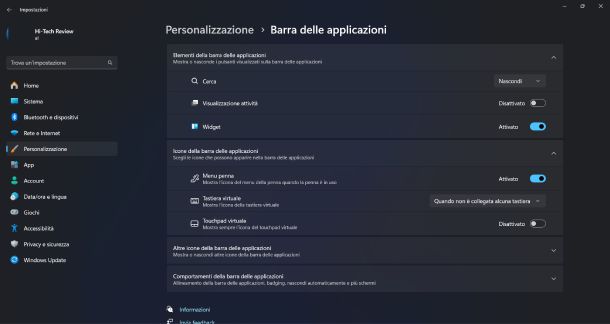
Per eliminare Bing dalla barra delle applicazioni, invece, dovrai semplicemente disattivare la funzione di ricerca. Ecco come fare. Sul tuo PC Windows, clicca con il tasto destro del mouse sulla barra delle applicazioni e scegli Impostazioni della barra delle applicazioni dal piccolo menu che compare.
In alternativa, pigia sul menu Start e su Impostazioni (l’icona a forma di ingranaggio) che compare nel menu proposto (puoi anche digitare direttamente impostazioni con la tastiera e premere sul risultato che compare nella sezione Corrispondenza migliore). Tramite la schermata mostrata a schermo, clicca prima su Personalizzazione e poi su Barra delle applicazioni.
Fatto ciò, nella sezione Elementi della barra delle applicazioni, premi sulla voce del menu presente in corrispondenza di Cerca e scegli Nascondi dal menu proposto. Dopo aver fatto questa modifica, la funzione di ricerca scomparirà dalla barra delle applicazioni.
Come eliminare app Bing

Se hai installato l’app di Bing sul tuo smartphone e vuoi liberartene, non devi far altro che seguire la classica procedura per disinstallare le app su Android o iOS/iPadOS.

Autore
Salvatore Aranzulla
Salvatore Aranzulla è il blogger e divulgatore informatico più letto in Italia. Noto per aver scoperto delle vulnerabilità nei siti di Google e Microsoft. Collabora con riviste di informatica e ha curato la rubrica tecnologica del quotidiano Il Messaggero. È il fondatore di Aranzulla.it, uno dei trenta siti più visitati d'Italia, nel quale risponde con semplicità a migliaia di dubbi di tipo informatico. Ha pubblicato per Mondadori e Mondadori Informatica.